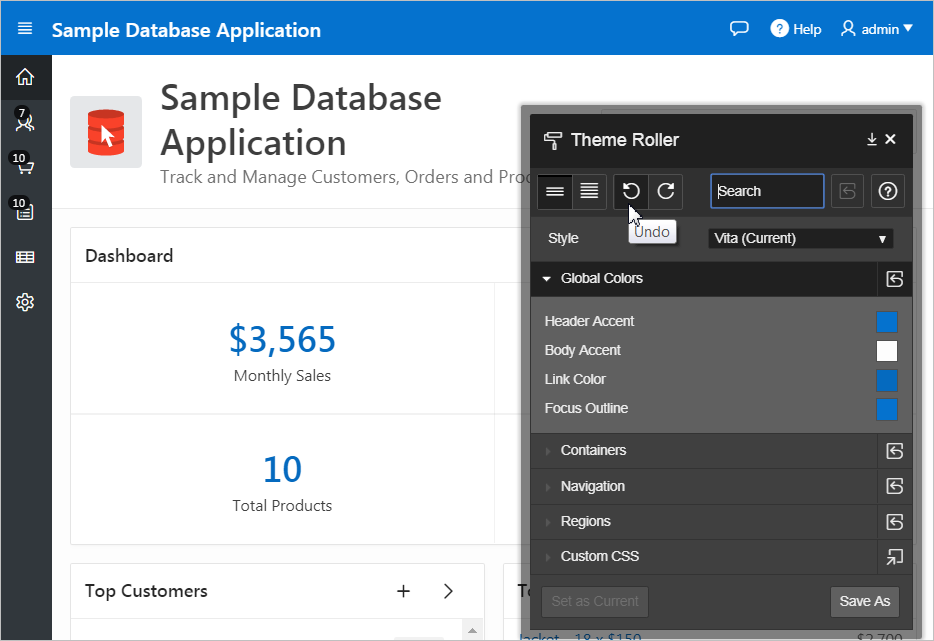13.1.3 テーマ・スタイルおよびテーマ・ローラーの使用
テーマ・スタイルは、ベースCSSに追加されるCSSです。開発者は、テーマ・ローラー・ユーティリティを使用してアプリケーションの外観を変更できます。ユニバーサル・テーマ - 42には、テーマ・スタイルが含まれています。
- テーマ・スタイルについて
テーマ・スタイルは、アプリケーションのルック・アンド・フィールを変更するためにベースCSSに追加されるCSSスタイルシートです。 - テーマ・スタイルの作成
テーマ・スタイルを作成するには、既存のスタイルを選択し、「スタイルの追加」を選択します。 - テーマ・ページからのテーマ・スタイルの編集
「テーマ」ページからテーマ・スタイルを編集します。 - ユーザー・インタフェース・ページからのテーマ・スタイルの編集
「ユーザー・インタフェース」ページからテーマ・スタイルを編集します。 - ユーザーによるテーマ・スタイルの選択の可能化
実行中のアプリケーションでユーザーがテーマ・スタイルを選択できるようにします。 - テーマ・ローラーの使用
コードを編集せずに、アプリケーションの外観を迅速に変更するには、テーマ・ローラーを使用します。
親トピック: テーマの使用
13.1.3.1 テーマ・スタイルについて
テーマ・スタイルは、アプリケーションのルック・アンド・フィールを変更するためにベースCSSに追加されるCSSスタイルシートです。
ユニバーサル・テーマ - 42などの新しいテーマには、ベースCSSファイルに加えてテーマ・スタイルCSSファイルを含めることができます。テーマ・スタイルCSSファイルは、ページ・テンプレート内で#THEME_STYLE_CSS#置換文字列を使用して参照されます。Application Expressエンジンによって、この置換文字列は、テーマ・スタイル属性で定義されているCSSファイル参照と置き換えられます。テーマ・スタイルを使用して、テーマをカスタマイズしたり、別のカラー・スキームに切り替えたり、フラットな外観を適用したり、テーマをレスポンシブにします。1つのテーマに複数のテーマ・スタイルを設定し、その1つのスタイルをアクティブに設定できます。テーマ・スタイルCSSファイルは、テーマ・ローラーを使用して変更できます。
定義後、開発者は次の方法でテーマ・スタイルを選択できます。
-
アプリケーションの作成ウィザードの実行時に、「テーマ・スタイル」属性を編集します。ページ・タイプ、機能および設定の理解を参照してください。
-
ユーザー・インタフェースの編集。ユーザー・インタフェース・ページからのテーマ・スタイルの編集を参照してください。
-
テーマの作成/編集ページへのアクセス。テーマの編集およびテーマ・スタイルの作成を参照してください。
親トピック: テーマ・スタイルおよびテーマ・ローラーの使用
13.1.3.2 テーマ・スタイルの作成
テーマ・スタイルを作成するには、既存のスタイルを選択し、「スタイルの追加」を選択します。
テーマ・スタイルを作成するには:
親トピック: テーマ・スタイルおよびテーマ・ローラーの使用
13.1.3.3 テーマ・ページからのテーマ・スタイルの編集
「テーマ」ページからテーマ・スタイルを編集します。
テーマ・スタイルを編集するには:
親トピック: テーマ・スタイルおよびテーマ・ローラーの使用
13.1.3.4 ユーザー・インタフェース・ページからのテーマ・スタイルの編集
「ユーザー・インタフェース」ページからテーマ・スタイルを編集します。
ユーザー・インタフェース・ページからテーマ・スタイルを編集するには:
親トピック: テーマ・スタイルおよびテーマ・ローラーの使用
13.1.3.5 ユーザーによるテーマ・スタイルの選択の可能化
実行中のアプリケーションで、ユーザーがテーマ・スタイルを選択できるようにします
このことを可能にすると、実行中のアプリケーションで、「カスタマイズ」リンクが、通常は左下隅に表示されます。ユーザーが「カスタマイズ」リンクをクリックすると、ポップアップが表示され、使用可能なテーマ・スタイルがリストされます。ユーザーがテーマ・スタイルを選択すると、テーマ・スタイルがユーザー・プリファレンスとして永続的に格納され、将来のセッション中に保持されます。
ユーザーがテーマ・スタイルを選択できるようにするには:
- 2つ以上のテーマ・スタイルを含むアプリケーションを作成します。
- アプリケーションのユーザー・インタフェース・ページに移動します。
- ユーザーがテーマ・スタイルを選択できるようにします。
- 「属性」の下で、「テーマ・スタイルを選択できるようにエンド・ユーザーを有効化」を「オン」に設定します。
- 「変更の適用」をクリックします。
親トピック: テーマ・スタイルおよびテーマ・ローラーの使用
13.1.3.6 テーマ・ローラーの使用
コードを編集せずに、アプリケーションの外観を迅速に変更するには、テーマ・ローラーを使用します。
ヒント:
テーマ・ローラーの例を参照するには、ユニバーサル・テーマ - 42を使用する生産性アプリケーションまたはサンプル・アプリケーションをインストールして実行します。アプリケーション・ギャラリの使用を参照してください。
ヒント:
テーマ・ローラーは、テーマ・スタイルが定義されている場合にのみ、実行時開発者ツールバーに表示されます。テーマの編集およびテーマ・スタイルの作成を参照してください。
テーマ・ローラーを使用するには:
親トピック: テーマ・スタイルおよびテーマ・ローラーの使用